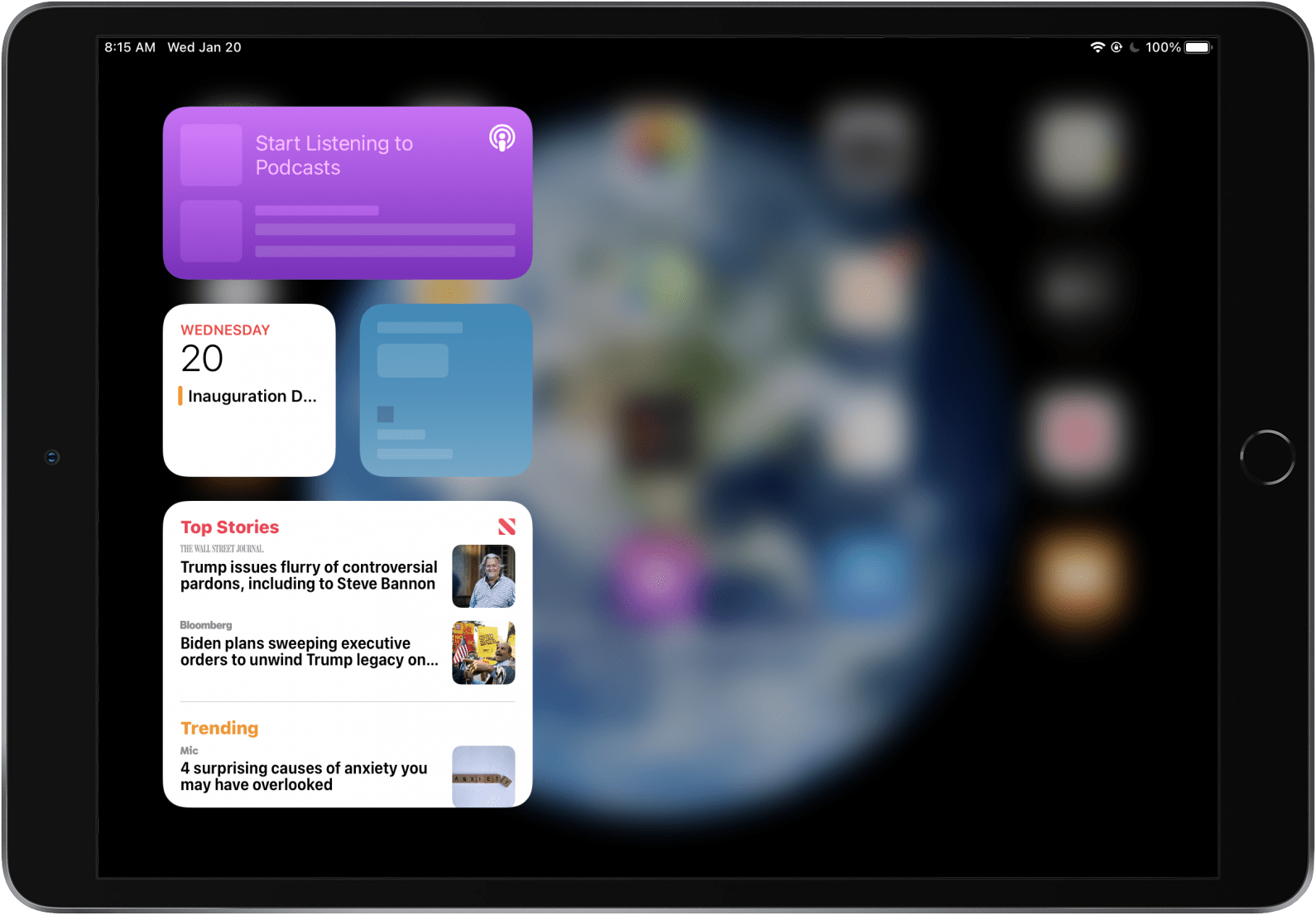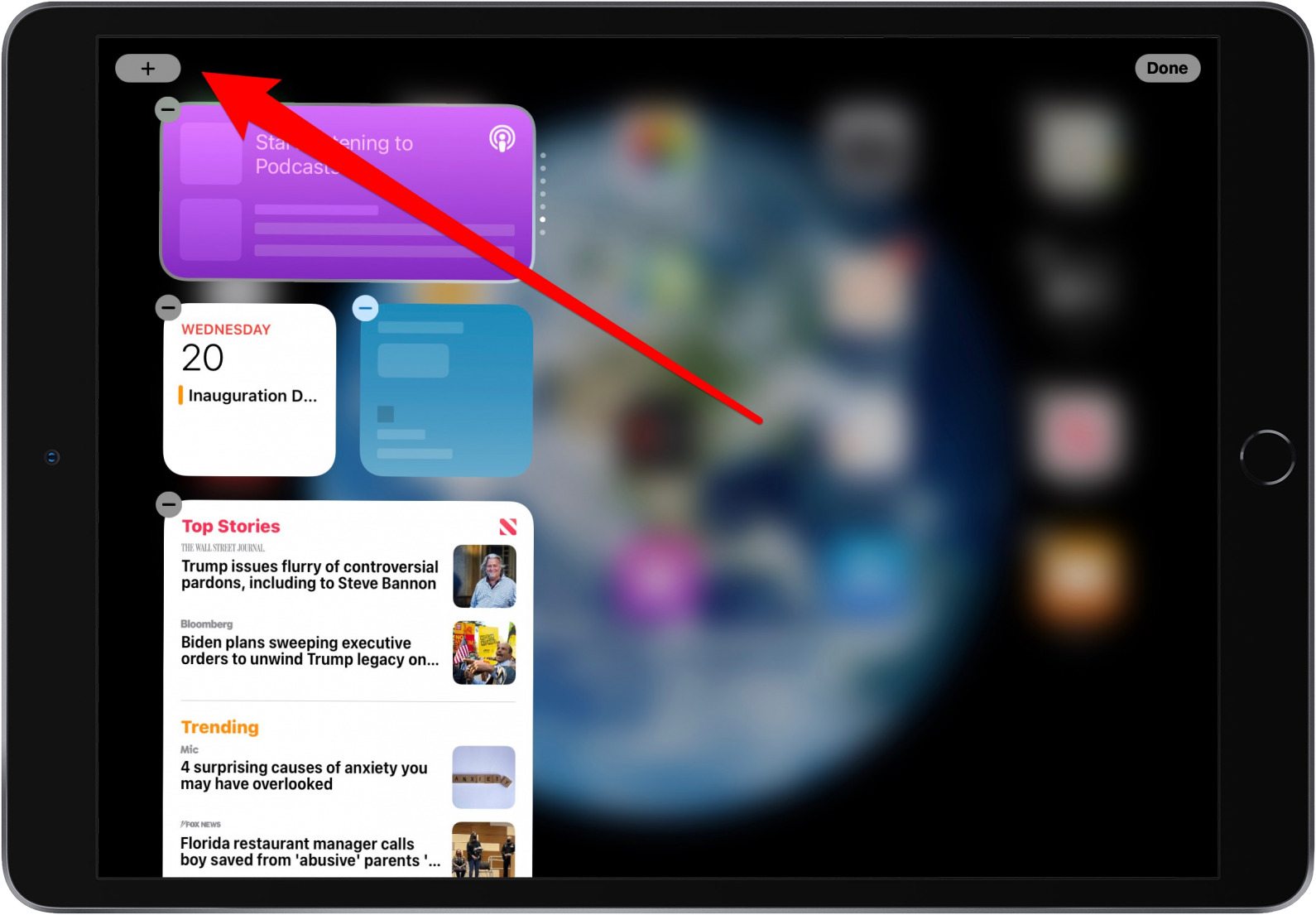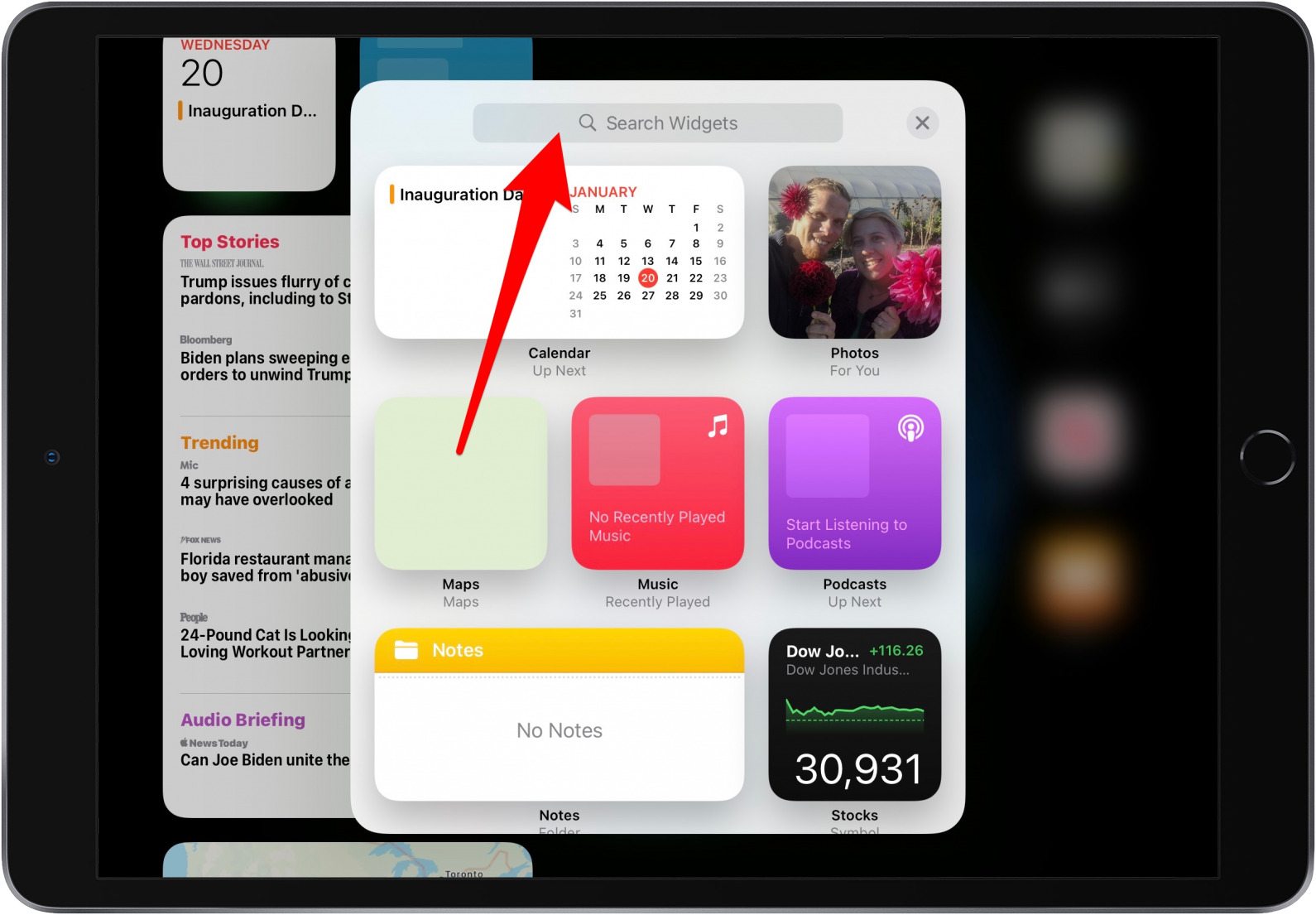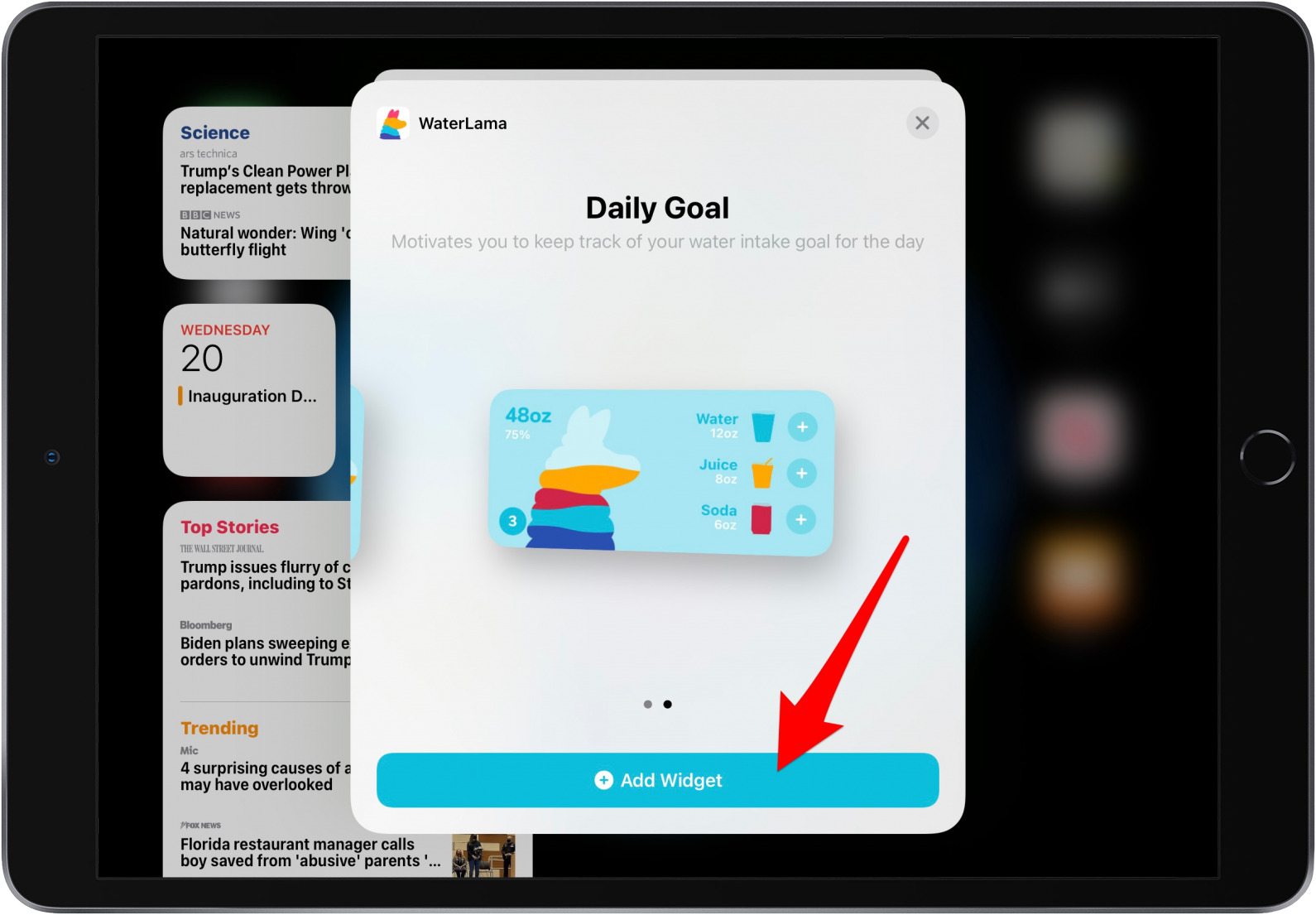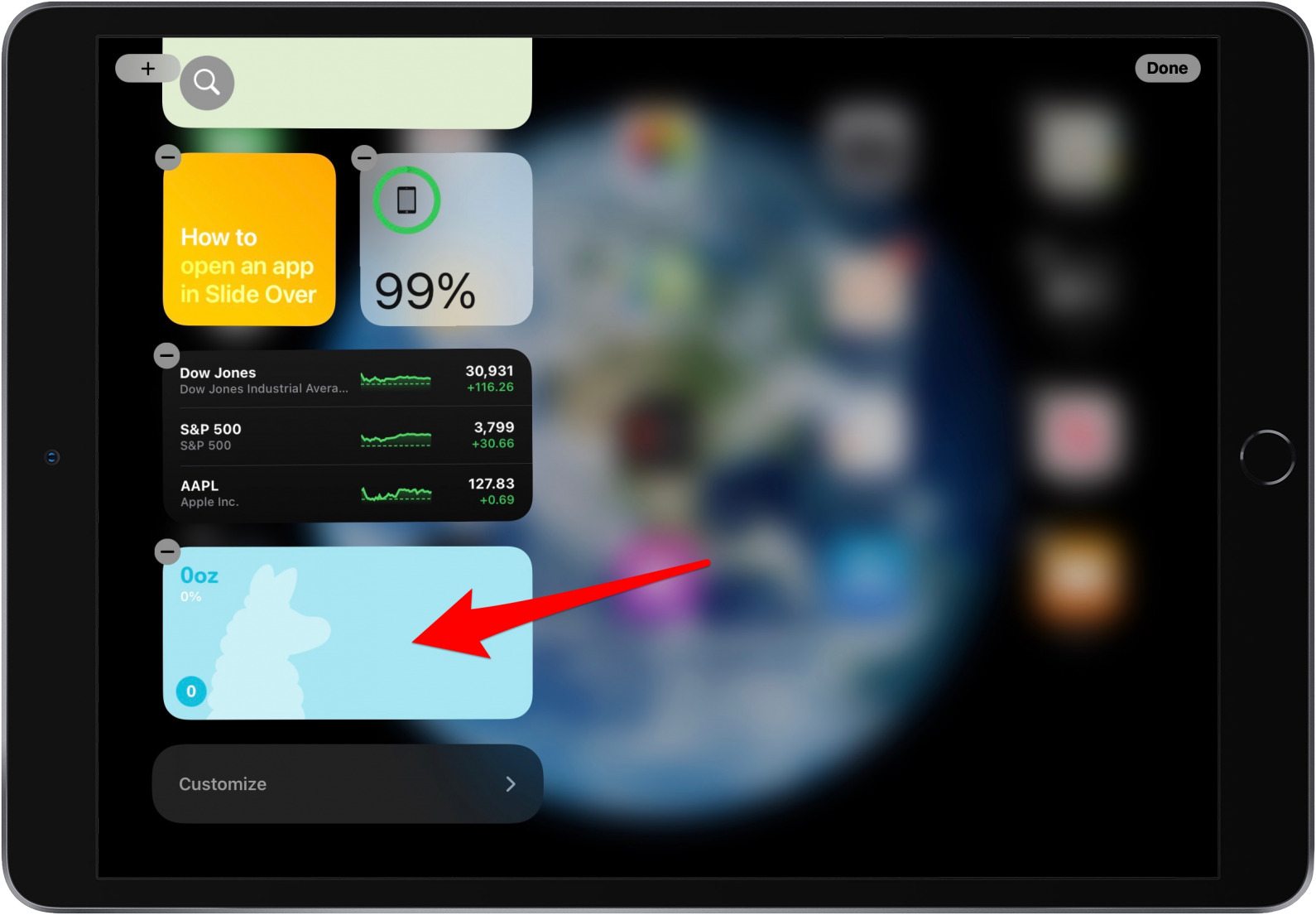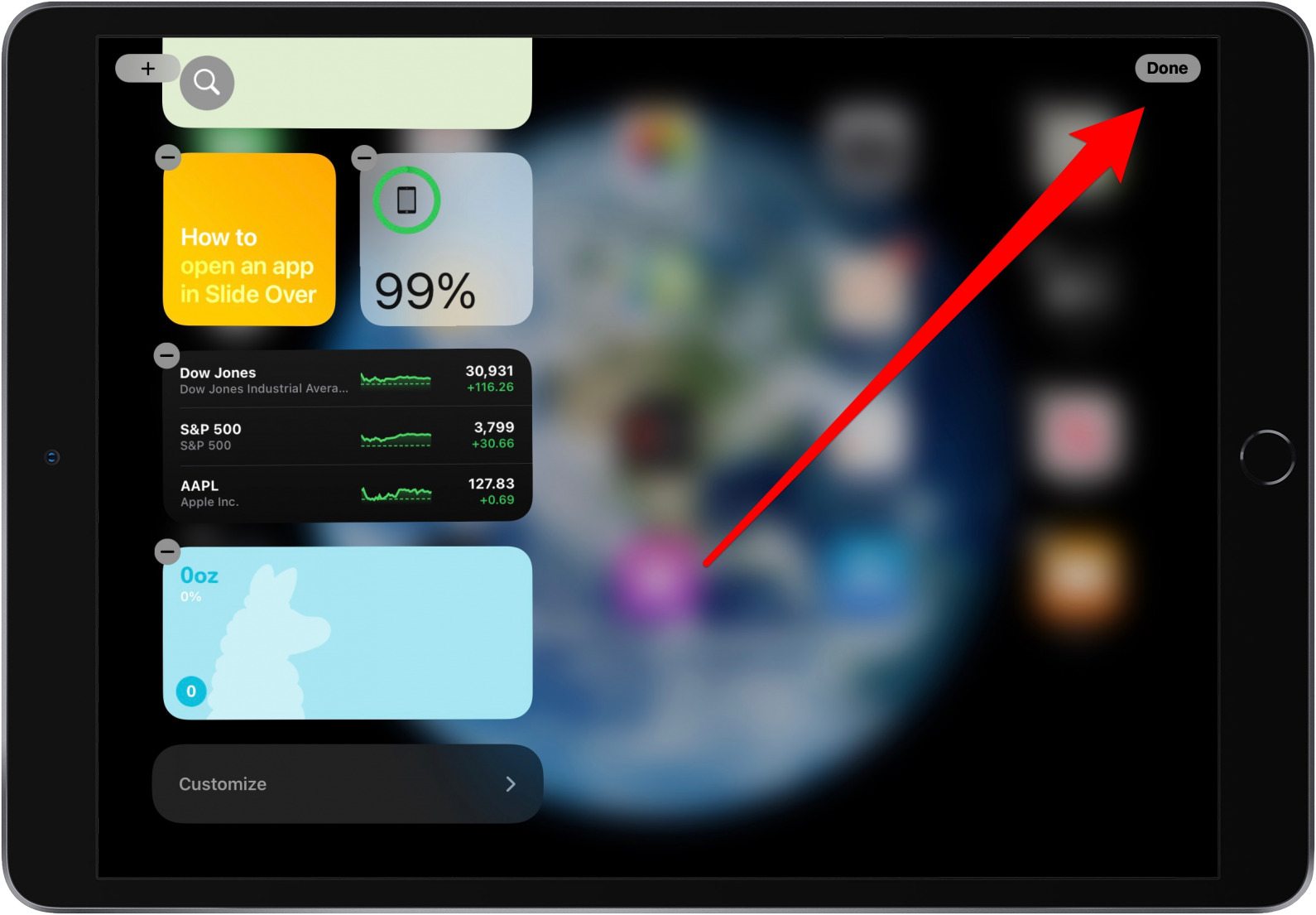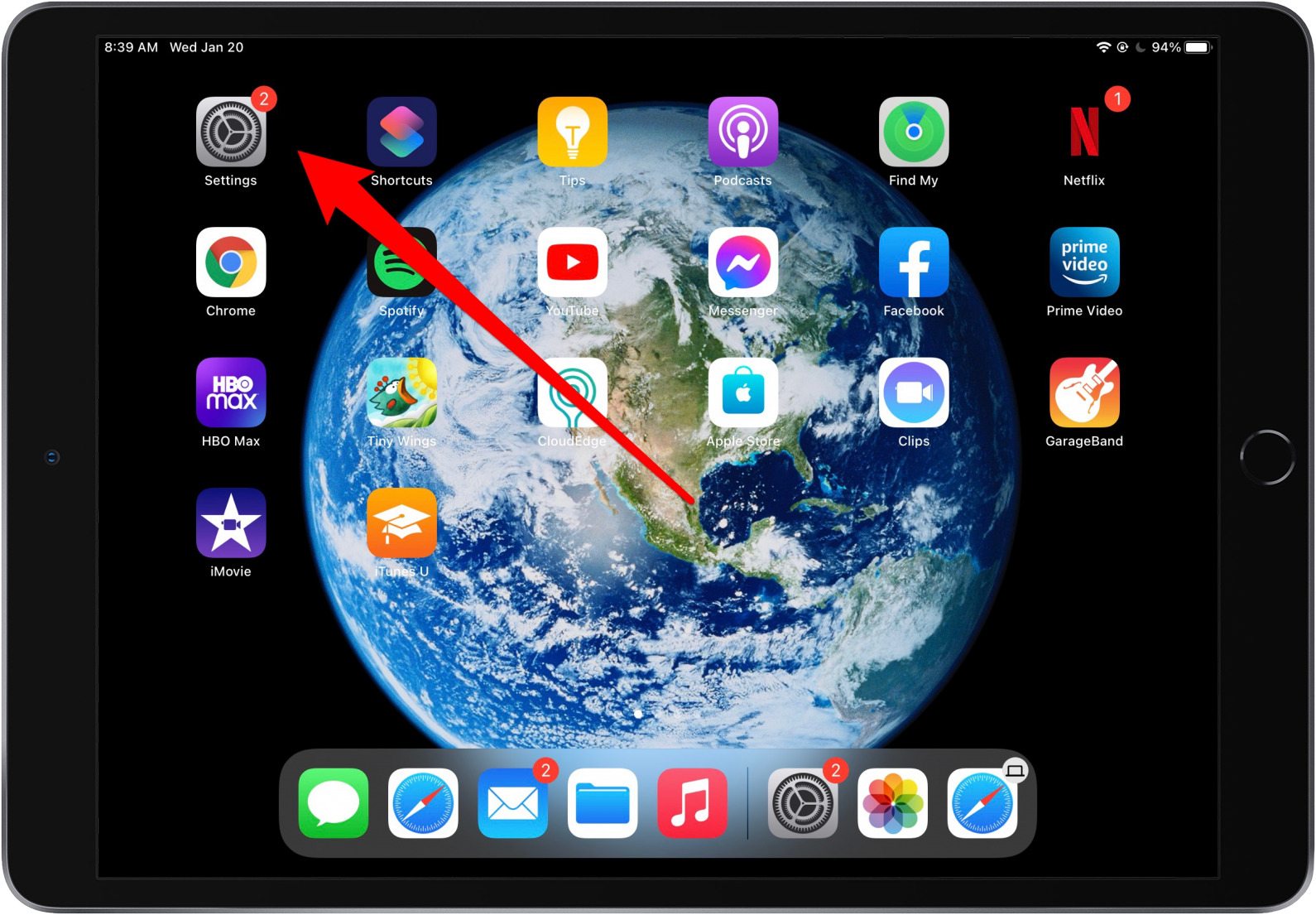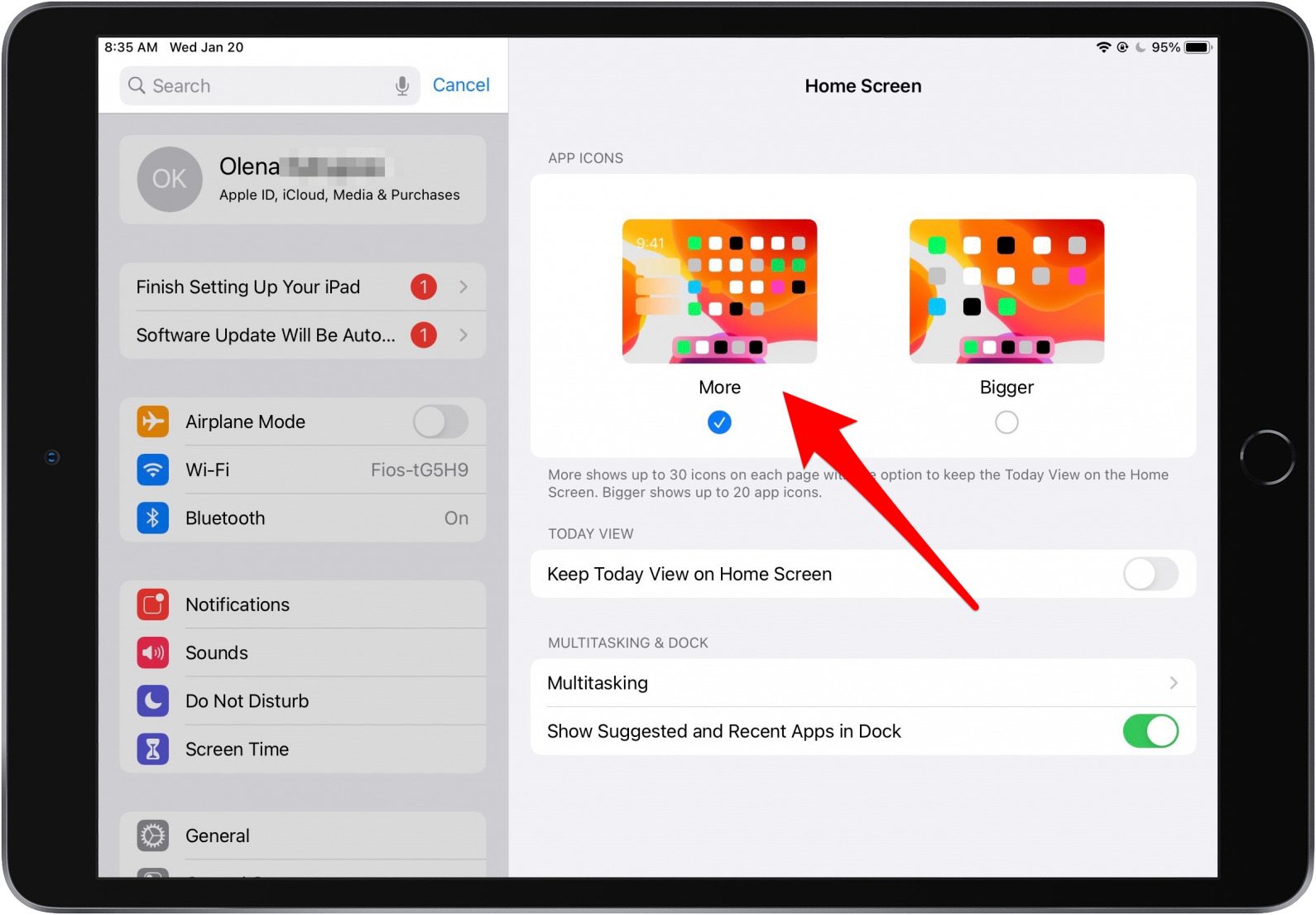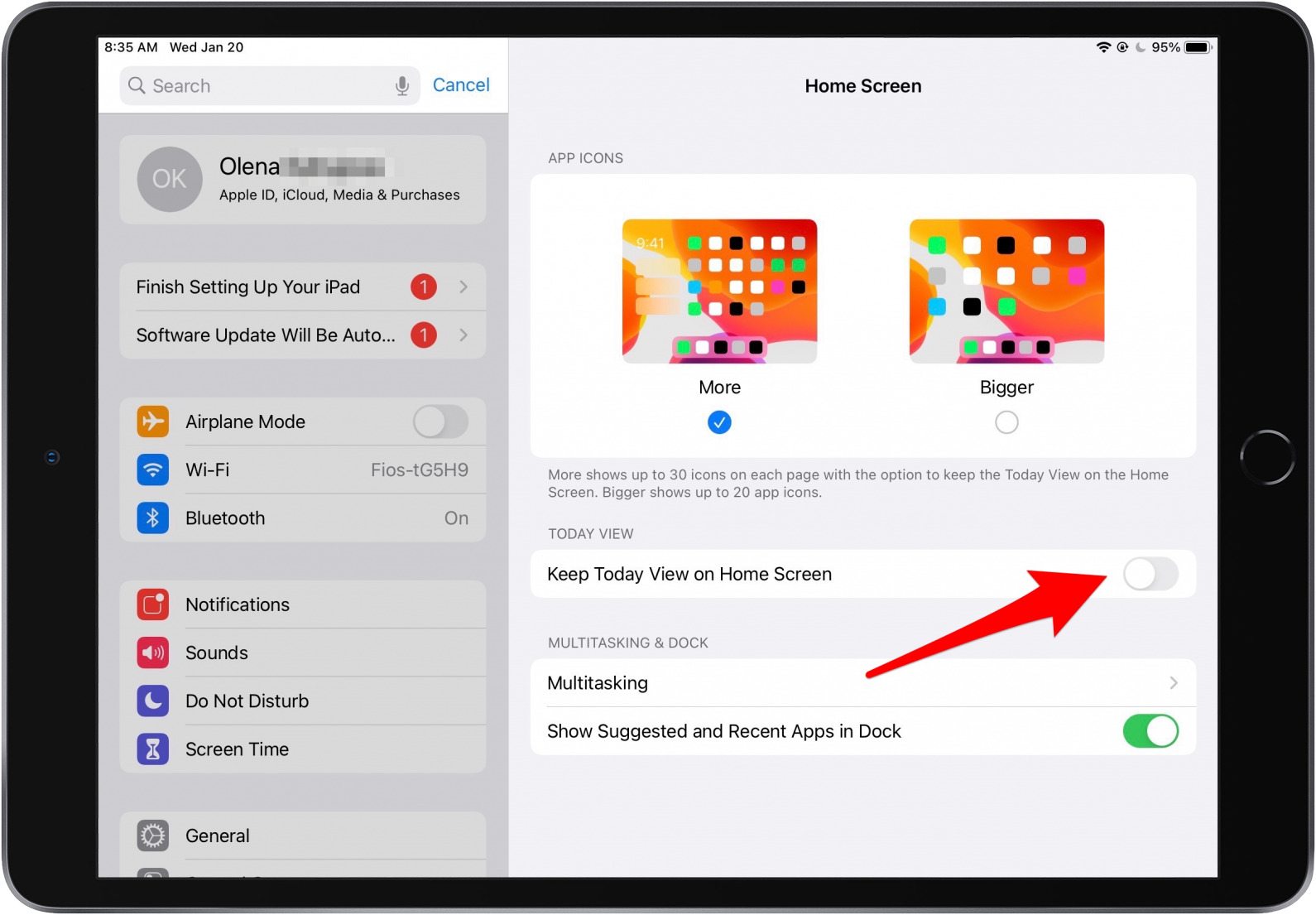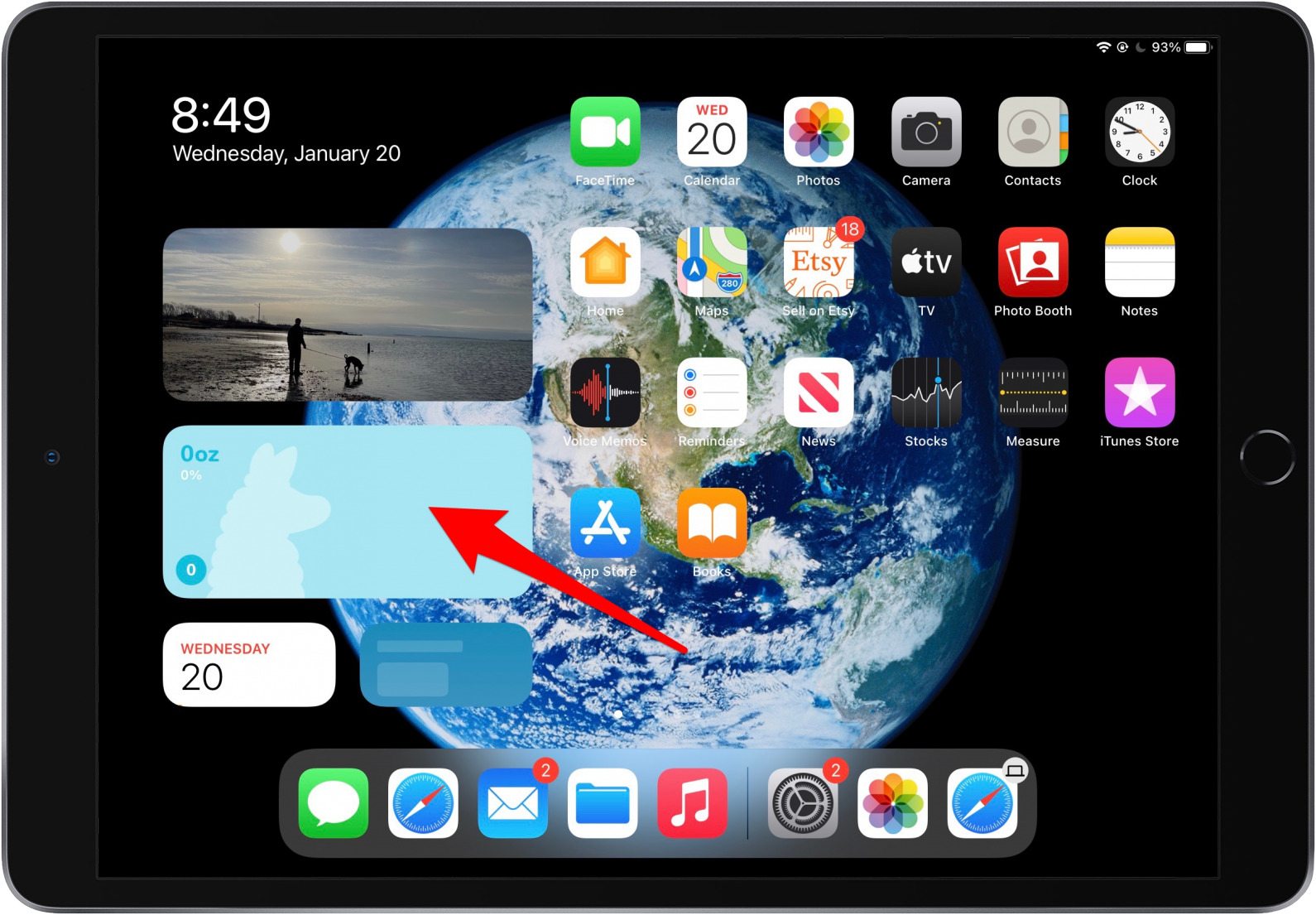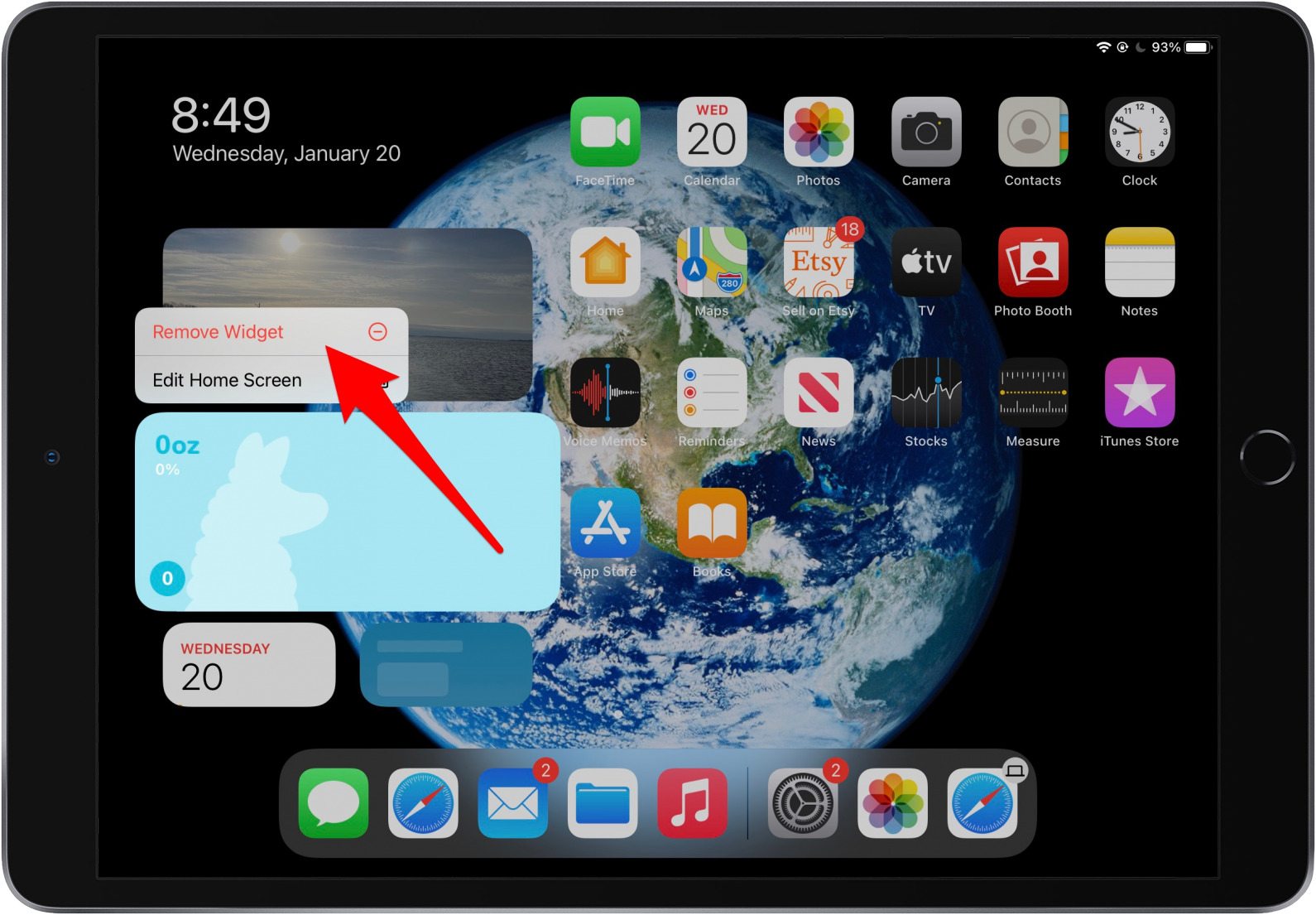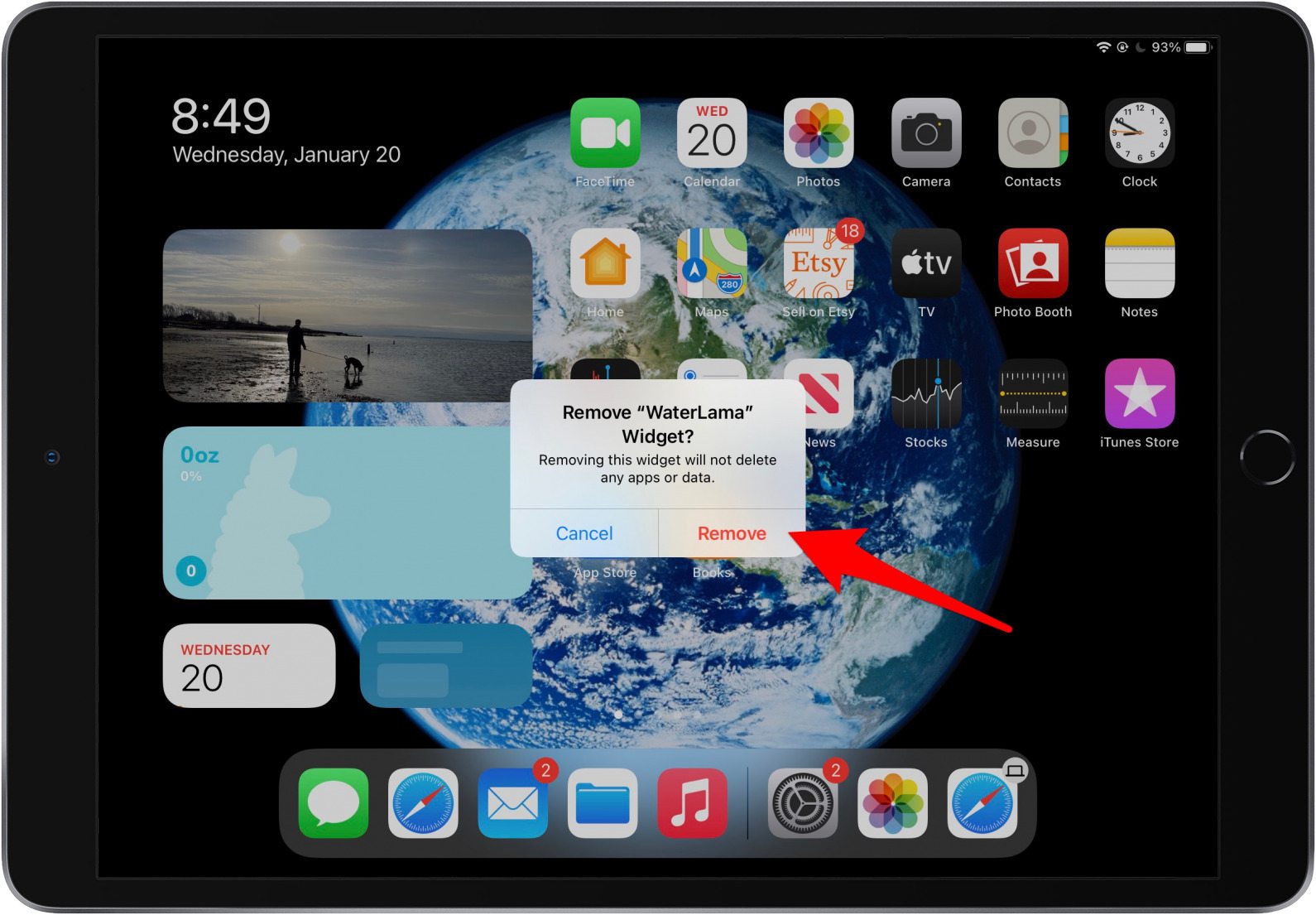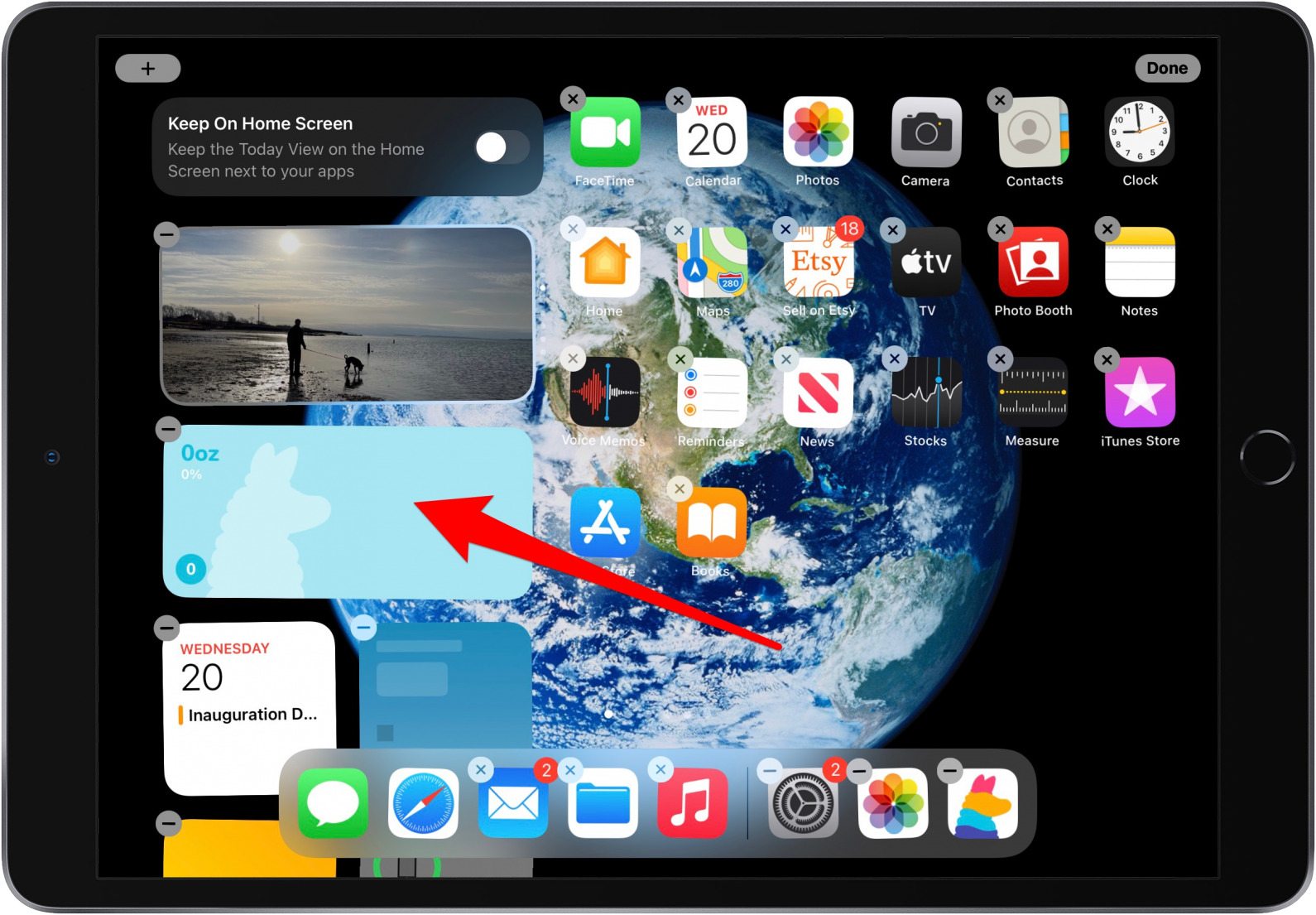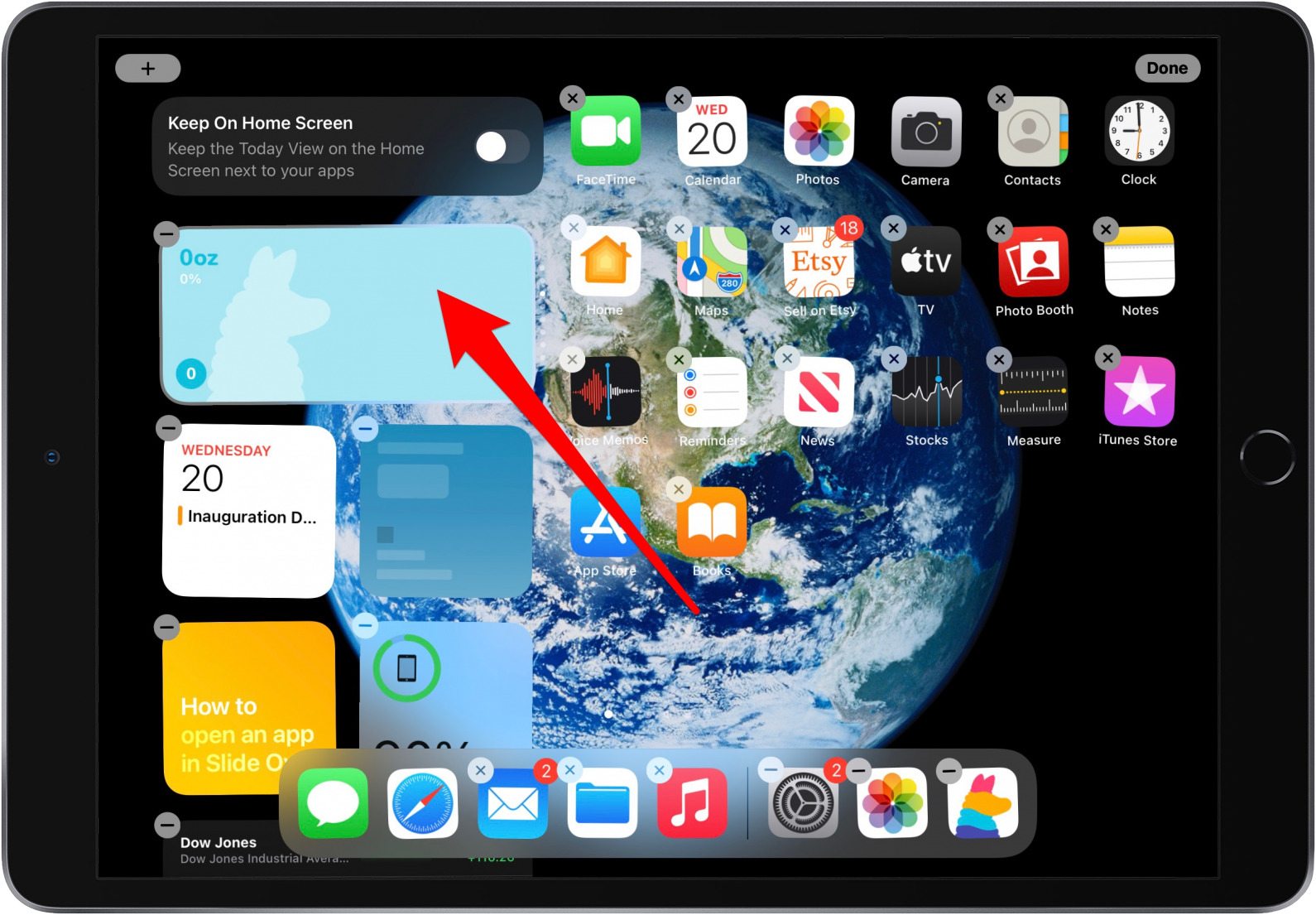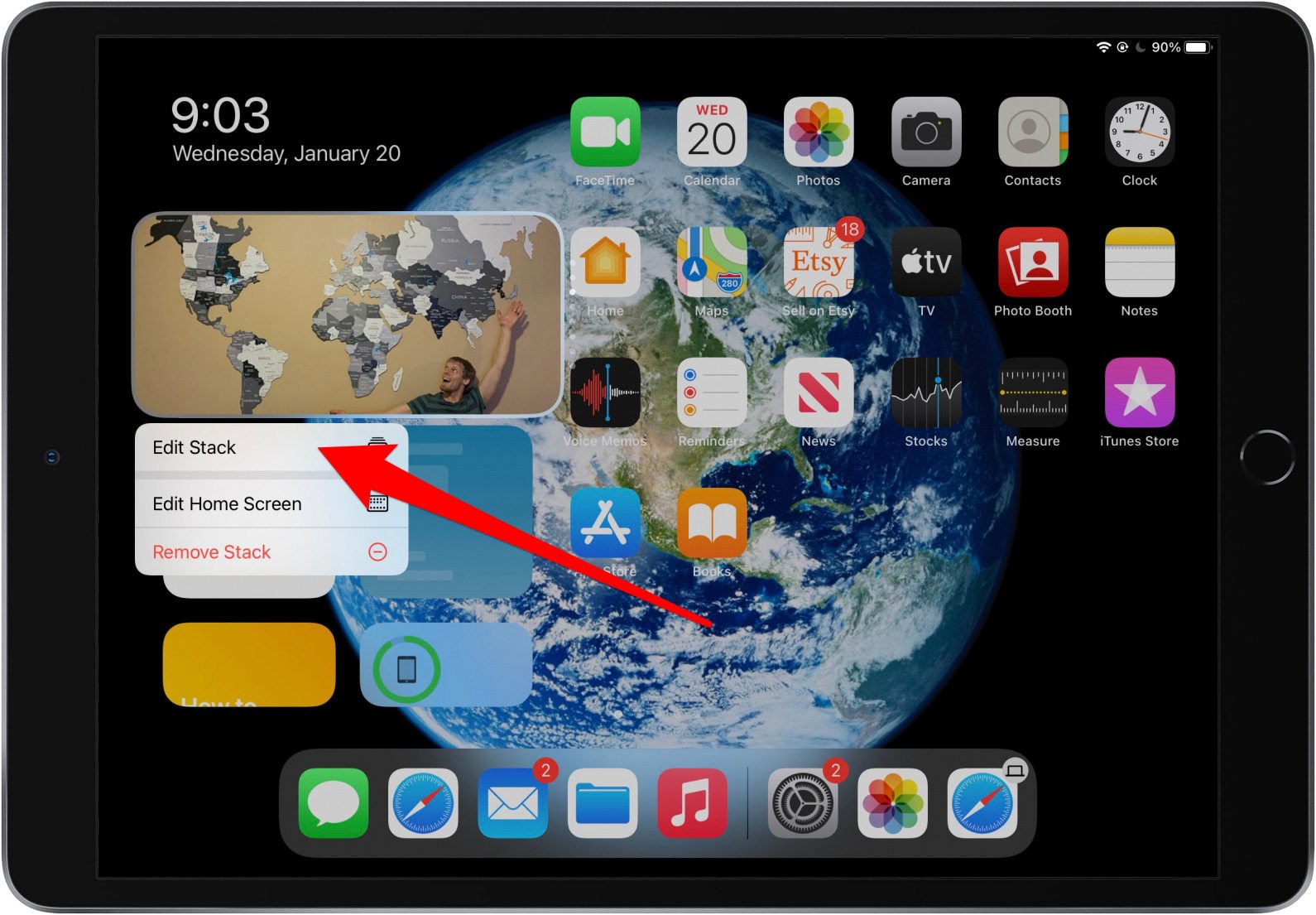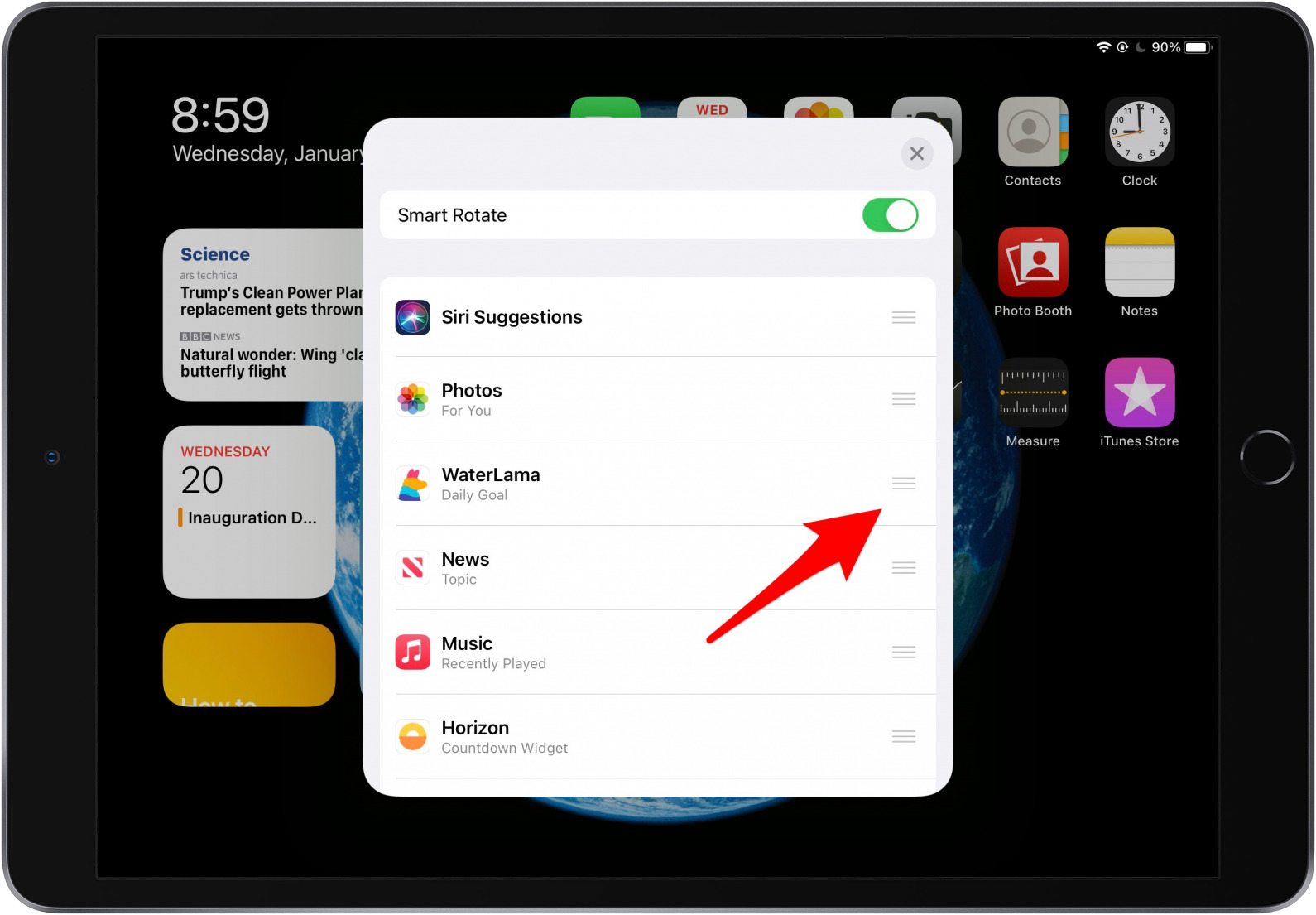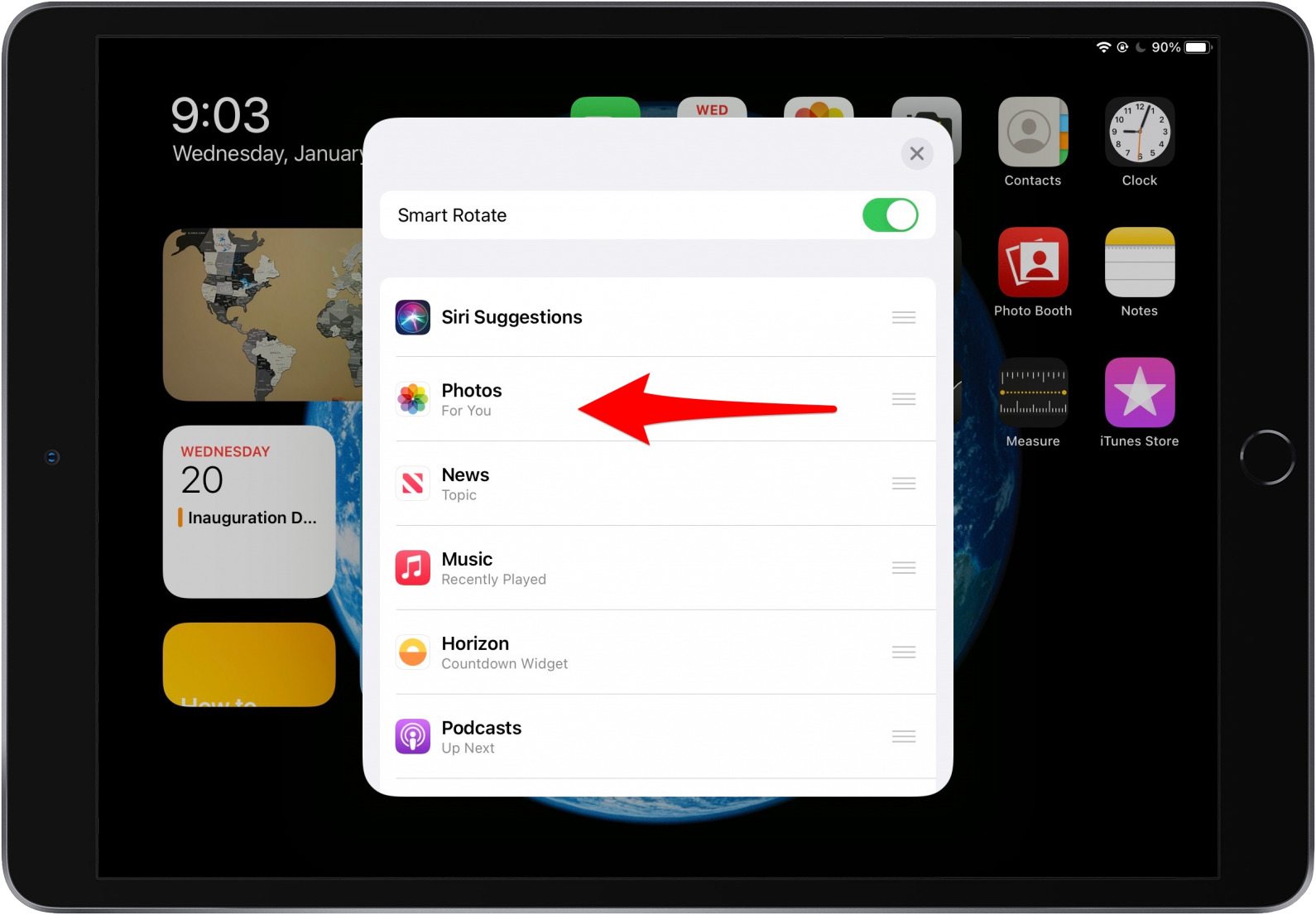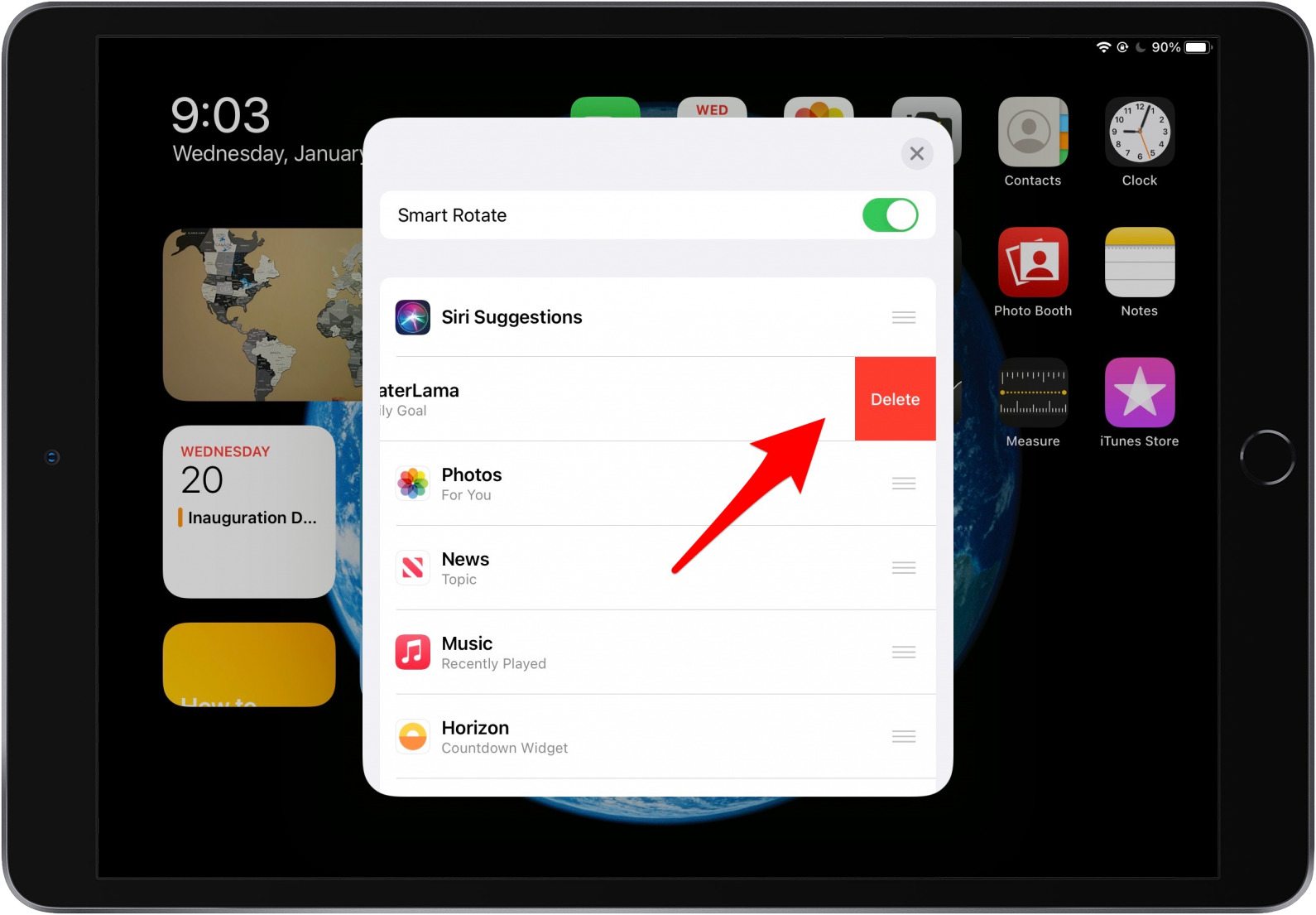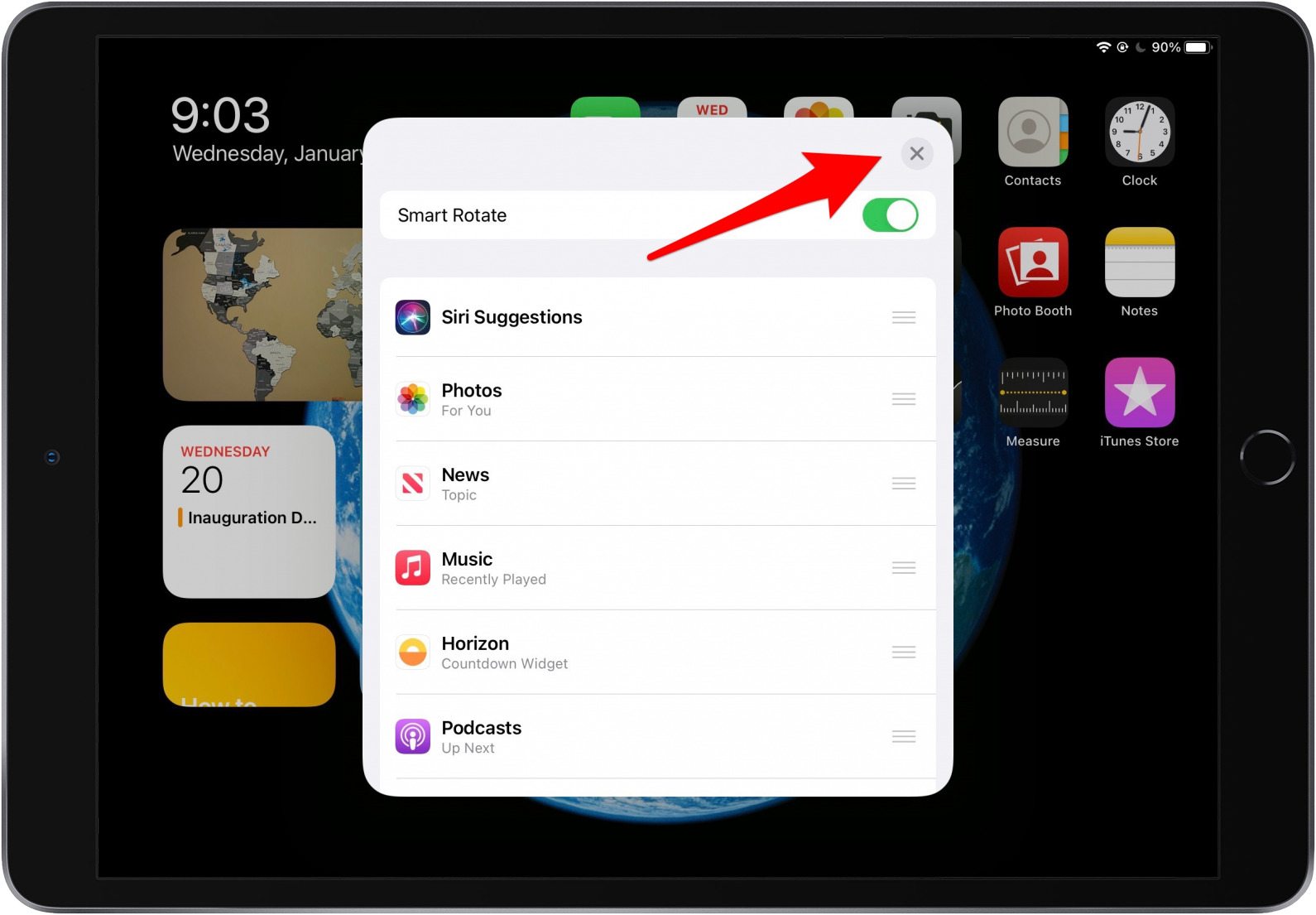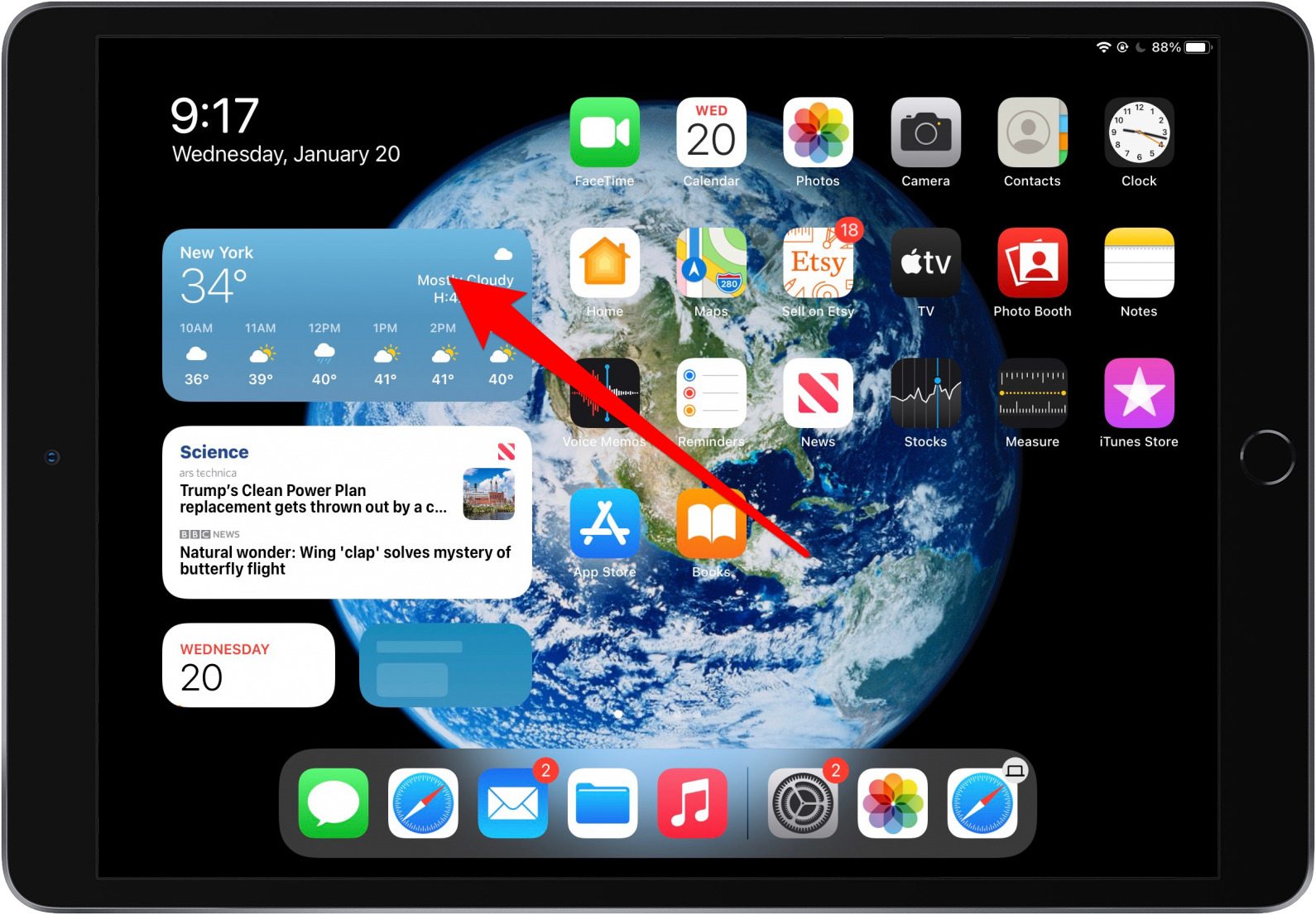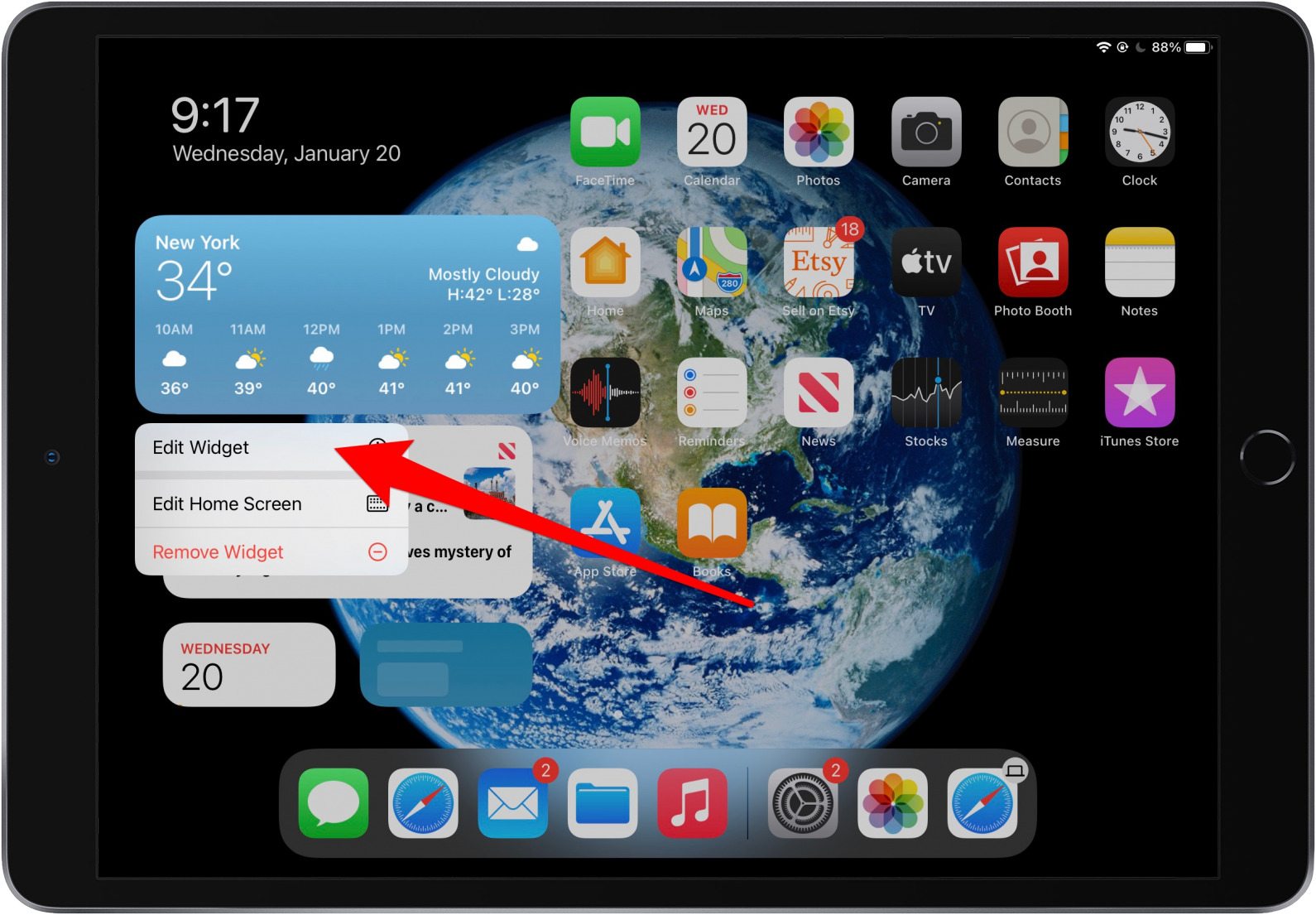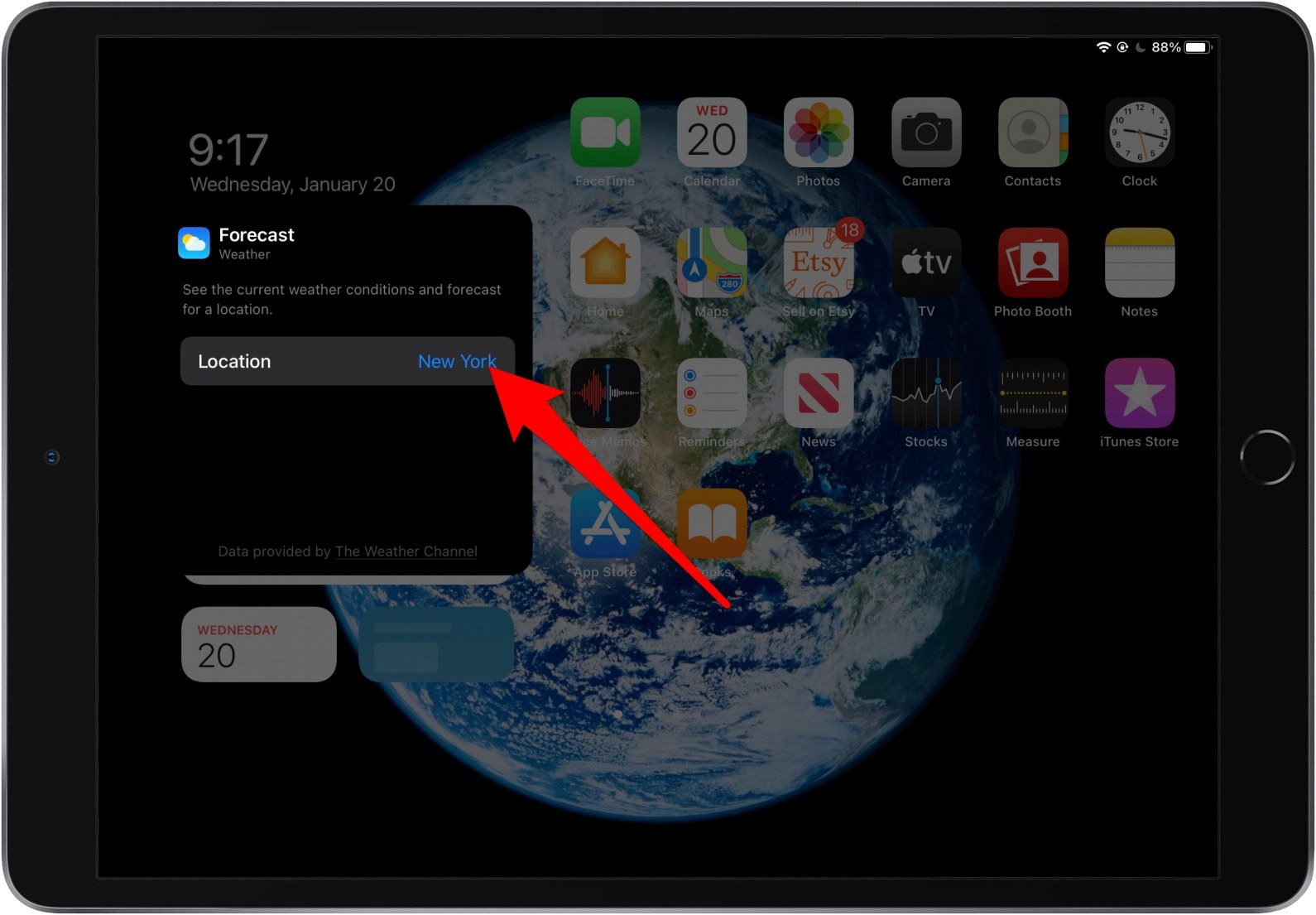Les widgets ont changé la vie des utilisateurs d’Apple depuis les mises à jour iOS 14 et iPadOS 14. Les widgets vous permettent de personnaliser votre écran d’accueil. Les widgets iPad sont un peu différents des widgets iPhone, il est donc bon d’apprendre à utiliser les widgets sur un iPad avant de commencer.
Widgets iPad et widgets iPhone
Les widgets sur l’iPad fonctionnent un peu différemment de ceux des iPhones. La principale différence est que sur un iPhone, les widgets peuvent être mélangés avec des applications sur l’écran d’accueil. Sur un iPad, les widgets ne peuvent être ajoutés qu’à la vue Aujourd’hui. Cependant, la vue Aujourd’hui peut être définie comme écran d’accueil.
Connexes: Comment ajouter et utiliser les widgets d’écran d’accueil iPhone dans iOS 14
Comment ajouter des widgets sur un iPad
Vous pouvez ajouter des widgets sur un iPad pour rendre votre écran organisé, plus amusant et plus facile à naviguer. Suivez ces étapes pour ajouter des widgets iPad:
- Faites glisser votre doigt vers la droite jusqu’à atteindre le dernier écran de votre iPad. Ceci est votre vue du jour.
- Appuyez longuement sur une zone vide de l’écran.
- Appuyez sur l ‘ icône + grise lorsqu’elle apparaît dans le coin supérieur gauche.
- Sélectionnez ou recherchez un widget.
- Vous pouvez faire glisser votre doigt vers la gauche ou la droite pour choisir une taille de widget.
- Appuyez sur Ajouter un widget .
- Vous verrez le widget nouvellement ajouté dans votre vue Aujourd’hui.
- Appuyez sur Terminé dans l’angle supérieur droit.
Comment épingler la vue du jour sur votre écran d’accueil
Vous pouvez épingler la vue Aujourd’hui sur l’écran d’accueil de votre iPad pour rendre les widgets plus accessibles. Voici comment:
- Ouvrez l ‘ application Paramètres sur votre iPad.
- Appuyez sur Écran d’accueil et station d’accueil .
- Si vous avez le choix entre « Plus » et « Plus grand » sous Icônes d’application , assurez-vous que Plus est sélectionné.
- Appuyez sur le bouton bascule Conserver la vue du jour sur l’écran d’accueil pour l’activer.
- Vous verrez maintenant votre vue Aujourd’hui épinglée sur l’écran d’accueil de votre iPad.
Comment supprimer des widgets de la vue Aujourd’hui
Si vous souhaitez supprimer un widget de la vue Aujourd’hui de votre iPad, procédez comme suit:
- Appuyez longuement sur un widget pour ouvrir le menu des actions rapides.
- Appuyez sur Supprimer le widget .
- Appuyez sur Supprimer pour confirmer que vous souhaitez supprimer le widget.
Comment empiler des widgets sur un iPad
Il existe différentes tailles de widgets sur un iPad. Des widgets de même taille peuvent être empilés. Lorsque vous empilez des widgets, ils prendront moins d’espace et vous pourrez faire défiler les widgets quand vous le souhaitez. Voici comment empiler les widgets iPad:
- Appuyez longuement sur le widget que vous souhaitez déplacer dans une pile.
- Faites glisser le widget et déposez-le sur un autre widget de la même taille pour créer une pile ou l’ajouter à une pile existante.
Ajoutez plus de widgets en suivant les étapes ci-dessus, mais gardez à l’esprit que vous ne pouvez empiler que 10 widgets. De plus, vous ne pouvez pas joindre deux piles; vous devrez faire glisser des widgets individuels dans des piles existantes.
Comment modifier une pile de widgets
Modifiez une pile de widgets pour personnaliser ce que vous y voyez. Avec ces étapes, vous pouvez réorganiser les widgets iPad ou les supprimer de la pile.
- Appuyez longuement sur la pile de widgets.
- Sélectionnez Modifier la pile .
- Pour modifier l’ordre des widgets, touchez les trois lignes grises d’un widget et faites-le glisser dans l’ordre que vous préférez.
- Pour supprimer un widget, balayez vers la gauche sur ce widget.
- Appuyez sur Supprimer .
- Appuyez sur l’icône X grise dans le coin supérieur droit lorsque vous avez terminé.
Comment modifier des widgets sur un iPad
Certains widgets ont des options de configuration. Par exemple, un widget météo peut afficher la météo dans différentes régions. Vous pouvez modifier les widgets sur votre iPad pour personnaliser les informations affichées.
- Appuyez longuement sur un widget pour ouvrir le menu des actions rapides.
- Appuyez sur Modifier le widget .
- Appuyez sur les paramètres que vous souhaitez modifier et ajustez-les selon vos préférences.
- Lorsque vous avez terminé, appuyez n’importe où en dehors du widget pour finaliser vos modifications.
Une fois que vous avez créé un widget dans une certaine taille, vous ne pouvez pas le modifier en le modifiant. Vous devez le supprimer et ajouter le nouveau dans une taille différente.
Vous savez maintenant comment utiliser les widgets iPad pour rendre votre iPad plus amusant à utiliser!